腾讯云centos7.2安装jdk1.7 tomcat7.0部署项目示例
Posted haobingshuaike
tags:
篇首语:本文由小常识网(cha138.com)小编为大家整理,主要介绍了腾讯云centos7.2安装jdk1.7 tomcat7.0部署项目示例相关的知识,希望对你有一定的参考价值。
说实话win server的性能并不好,所以程序员必须会在Linux上安装环境,部署项目。
第一步,官网下载tomcat和jdk压缩文件*.tar.gz 下载路径如下:
jdk:http://www.oracle.com/technetwork/java/archive-139210.html
tomcat:http://tomcat.apache.org/
第二步,下载window连接Linux工具,其中putty-64bit-0.70-installer主要用来输入命令,WinSCP-5.13.4-Setup主要用来浏览Linux服务器目录
下载地址:链接:https://pan.baidu.com/s/1OD_hpXg3ECLYPoqlEspjdw 密码:6xlo
安装,并输入ip和用户名密码(本例为root),连接到你的Linux服务器
第三步,安装jdk(腾讯云的centos7.2不自带jdk)
新建路径 /root/local/java/
进入到这个路径 cd /root/local/java/
解压安装包 tar –zvxf jdk-7u80-linux-x64.tar.gz
设置jdk环境变量 先进入根目录找到ect文件夹下的profile文件,最后加上
export JAVA_HOME=/root/local/java/jdk1.7.0_80
export JRE_HOME=/$JAVA_HOME/jre
export CLASSPATH=.:$JAVA_HOME/jre/lib/rt.jar:$JAVA_HOME/lib/dt.jar:$JAVA_HOME/lib/tools.jar
export PATH=$PATH:$JAVA_HOME/bin:$JRE_HOME/bin
退出命令窗口重登录,输入:
source /etc/profile重新加载文件
完了输入 java -version
能打印信息,表示安装成功

第四步:安装tomcat
新建路径/root/local/tomcat/
将apache-tomcat-7.0.90.tar.gz复制到这个目录,用户转到这个目录
cd /root/local/tomcat/
解压:tar –zvxf apache-tomcat-7.0.90.tar.gz
切换到tomcat bin路径:cd /root/local/tomcat/apache-tomcat-7.0.90/bin/
关闭tomact ./shutdown.sh
启动 tomact ./startup.sh
第五步:输入ip地址和端口号就能访问项目路径
ps -ef | grep tomcat 命令如果打印你的jdk tomcat信息,表示tomcat已经正确启动
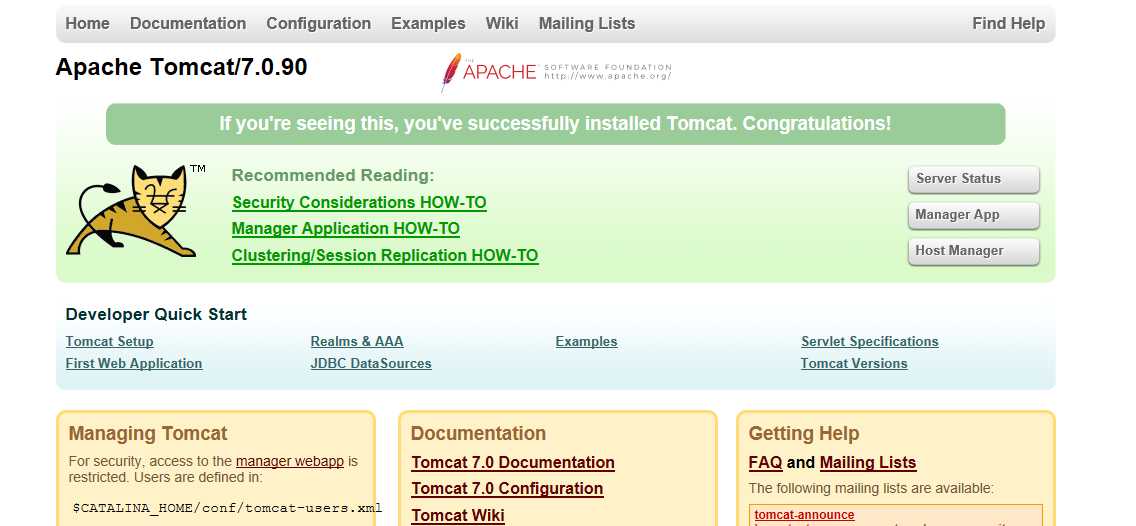
以上是关于腾讯云centos7.2安装jdk1.7 tomcat7.0部署项目示例的主要内容,如果未能解决你的问题,请参考以下文章